始める前に
目的
このチュートリアルでは、Oracle CloudでのOracle Database Exadata Express Serviceサブスクリプションのサイン・アップ方法、およびサービス・インスタンスの作成方法を扱います。
所要時間
約20分
概要
Exadata Expressでは、すべてのOracle体験のために、Exadata上で最新のデータベース・リリースを実行する、ユーザー固有のOracle Database Enterprise Editionが提供されます。これは、現代的なアプリケーション開発のための様々な機能を備えた、小から中程度のサイズのデータに適した、十分に管理されたサービスです。
Oracle Database Exadata Express Serviceには、3つの主要コンポーネントがあります。
- Oracle Application Express: クラウドで品質が高く反応が早い、データベース駆動型のWebアプリケーションを開発およびデプロイするために使用されます。
- RESTful Webサービス: クラウドでデータに対するインタフェースを公開するために使用されます。
- パッケージ化されたアプリケーション: Exadata Express Serviceで使用するための、事前構築済の容易にインストールされる生産性アプリケーション。
このチュートリアルでは、Exadata Express Serviceサブスクリプションにサイン・アップするための手順を実行します。
コンテキスト
Oracle Cloud Serviceのサブスクリプションのリクエスト、アクティブ化および設定には、7つの手順があります。このチュートリアルでは、最初の3つの手順に焦点を当てます。
- Oracle Cloudサービスのサブスクリプションをオーダーします。Oracleにより、自動的にサービスのアカウント管理者のロールが割り当てられます。
サブスクリプションを購入したユーザーには、サービス管理者およびアイデンティティ・ドメイン管理者のロールも割り当てられます。 - アカウント管理者が、サービスをアクティブ化するための通知電子メールを受信します。
- アカウント管理者が、サービスをアクティブ化します。
- アイデンティティ・ドメイン管理者が、ユーザー・アカウント、ロールおよびパスワードを管理します。
- サービス管理者が、サービスを開発および管理し、ユーザーにロールを割り当てます。
- サービス管理者が、Cloud Serviceユーザーに、ユーザーのCloud ServiceにアクセスするためのURLを提供します。
- Exadata Expressサービス・インスタンスを作成して接続します。
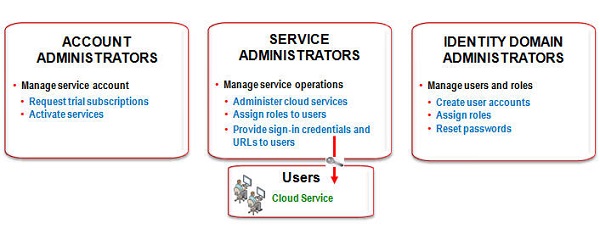
前提条件
このチュートリアルを始める前に、Oracle.comアカウントが必要となります。アカウントを取得するには、Oracle.comアカウントの取得を参照してください。
Exadata Express Serviceサブスクリプションの購入
Exadata Express Serviceサブスクリプションを購入するには、必要なサービスを選択し、Oracle.comアカウントにサインインする必要があります。アカウントがない場合は、まず作成する必要があります。「Oracle.comアカウントの取得」を参照してください。
次の手順を実行します。
-
ブラウザを開き、次のURLを入力します。
https://cloud.oracle.com/database/exadata-express/pricing「Buy NOW」をクリックします。
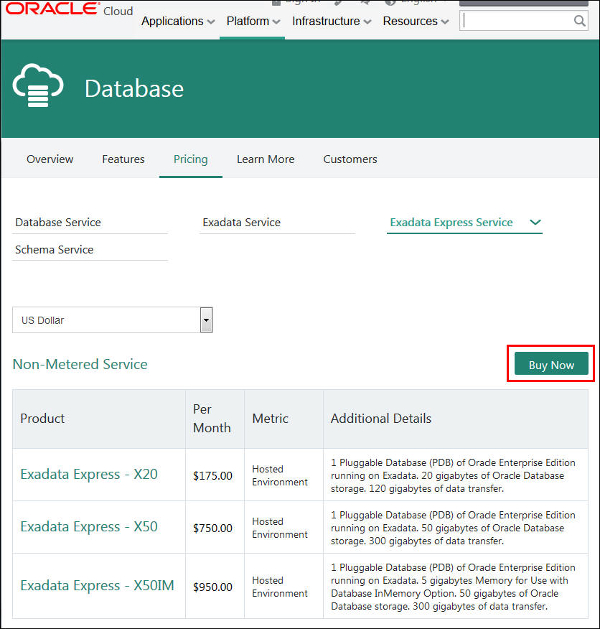
このイメージの説明 -
Exadata Express Cloud Serviceの「Oracle Store」ページが開きます。3つのサービス・レベルのいずれかを選択し、「Buy Now」をクリックします。
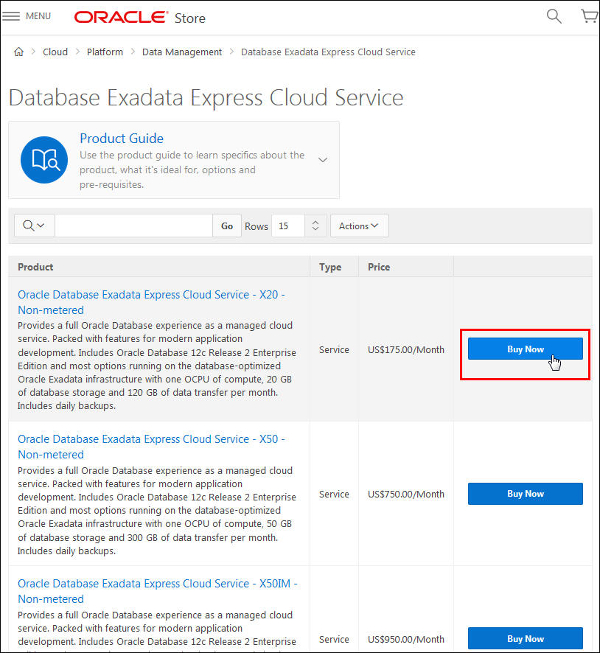
このイメージの説明 -
サービス購入の期間、および数量を選択します。「Add to Cart」をクリックします。

このイメージの説明 -
選択内容がOracle Storeカートに追加されました。ページの右上隅にあるカート記号をクリックしてカートを開きます。
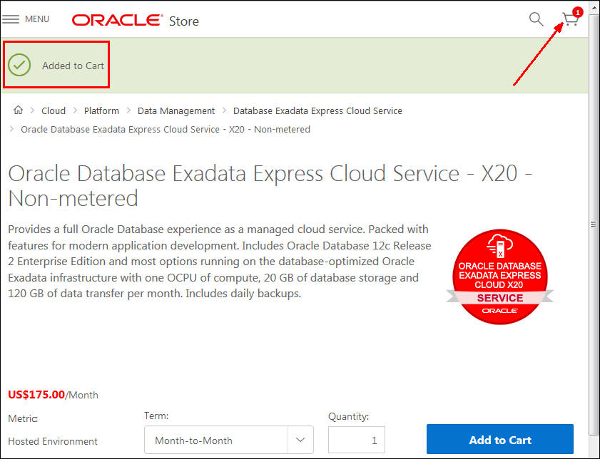
このイメージの説明 -
「View Cart」をクリックします。
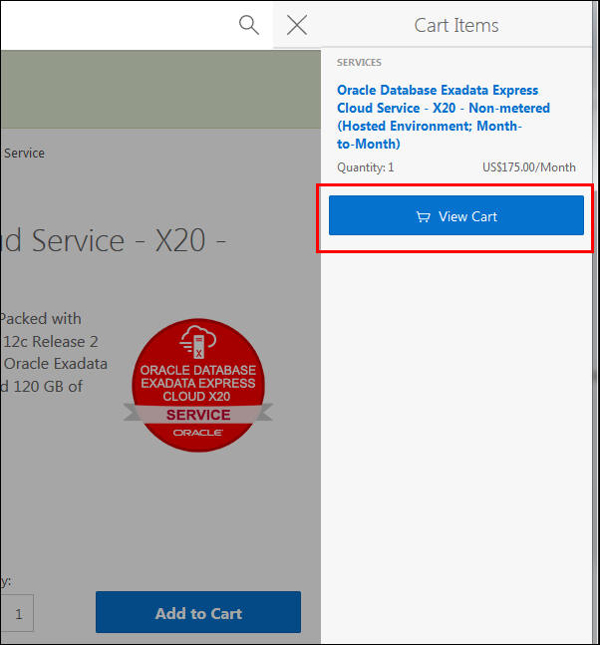
このイメージの説明 -
「Checkout」をクリックして、サブスクリプション・オーダーを完了するための手順を開始します。
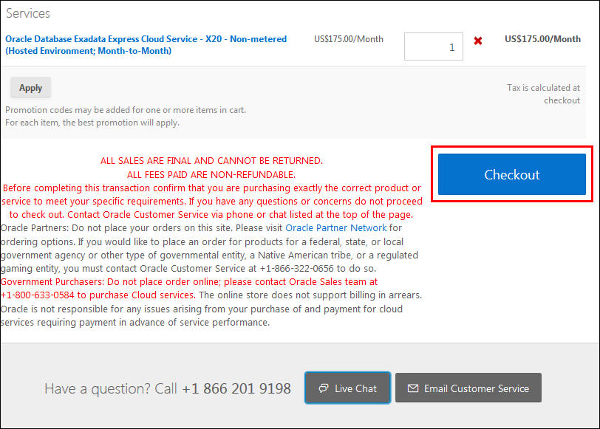
このイメージの説明
Oracle Storeチェックアウト・プロセスの終了
この項では、いくつかの画面に入力して、Oracle StoreからのExadata Expressサブスクリプションのオーダーのプロセスを完了します。次の手順を実行します。
-
「Sign In」ダイアログが開きます。Oracle.comユーザーIDとパスワードを入力します。次に、「Sign In」をクリックします。

このイメージの説明 -
会社情報を入力します。サブスクリプション・オーダーを行う、自分以外の新しいクラウド・アカウント管理者を追加できます。次に、「Save and Continue」をクリックします。
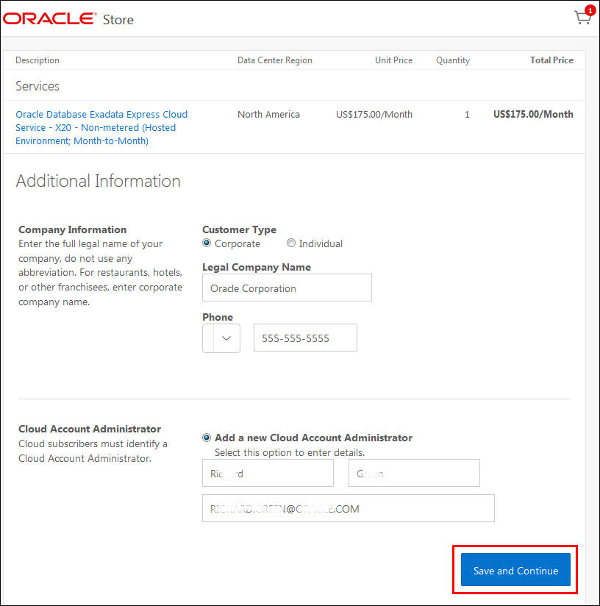
このイメージの説明 -
オンライン・アカウント・プロファイルのための名前、住所および連絡先情報を提供します。「Save and Continue」をクリックします。
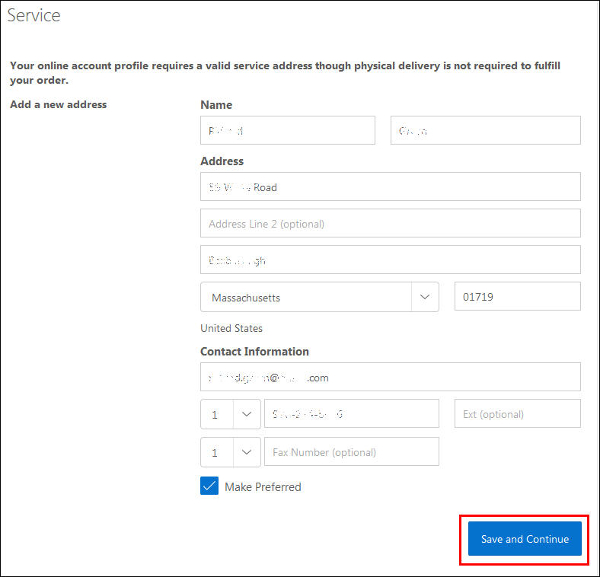
このイメージの説明 -
住所の確認を求めるメッセージが表示されます。情報を編集し、「Use Standardized」をクリックします。
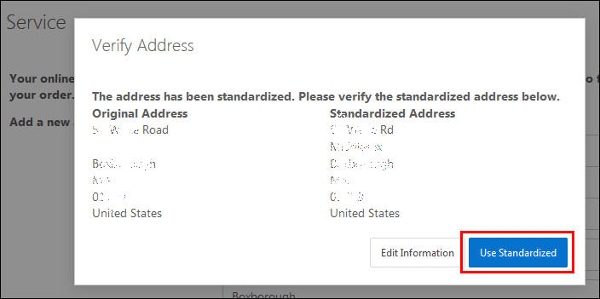
このイメージの説明 -
「Save and Continue」をクリックします。次に、支払い、税額控除および契約条件のページを完了することで、チェックアウト・プロセスを終了します。最初の電子メールは、アカウント管理者として指定した人物(自分または別の人物)に送信されます。
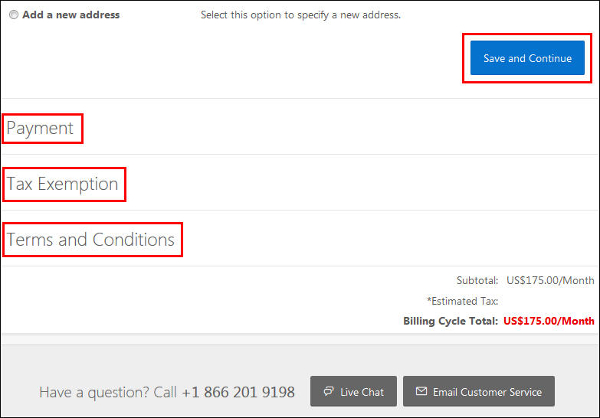
このイメージの説明
My Servicesへのサインイン
この項では、初めてMy Servicesにサインインします。次の手順を実行します。
-
受信した電子メールを開き、アクセス情報を注意深く読みます。その電子メールの「Getting Started」セクションでは、ユーザー・ロールと権限の割当ておよび管理タスクの実行について学習するためのリンクを使用できます。近いうちに使用することになるため、ユーザー名、一時パスワードおよびアイデンティティ・ドメインをメモしておきます。
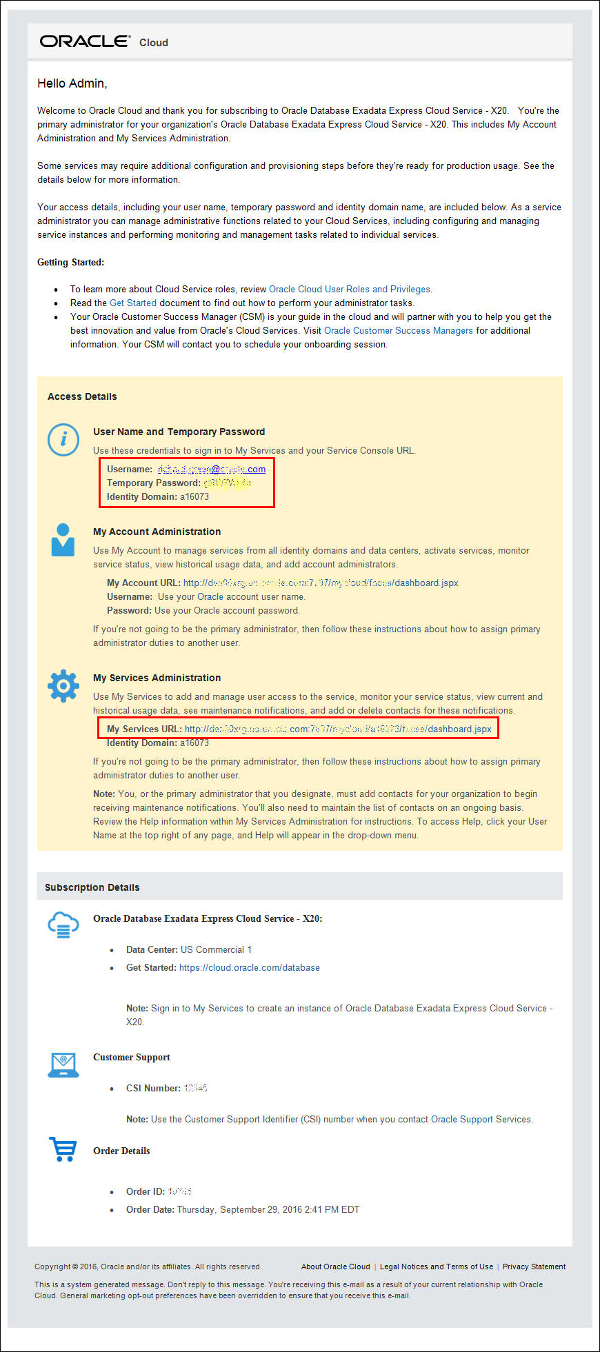
このイメージの説明 -
電子メールの「My Services URL」リンクをクリックします。ブラウザが開き、サインイン・ダイアログが表示されます。サービスの電子メールに示されている自分のアイデンティティ・ドメインを入力し、「Go」をクリックします。

このイメージの説明 -
ブラウザが開き、別のサインイン・ダイアログが表示されます。その電子メールに示されているユーザー名と一時パスワードを入力し、「Sign In」をクリックします。
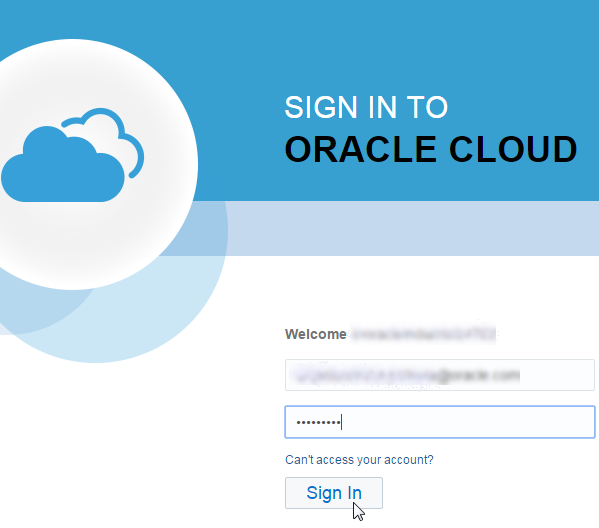
このイメージの説明 -
Oracle Cloudに初めてサインインすると、一時パスワードの変更を求めるメッセージが表示されます。「Old Password」に一時パスワードを入力してから、「New Password」フィールドと「Re-Type New Password」フィールドにパスワード・ポリシーに基づいて新しいパスワードを入力します。また、3つのチャレンジ質問を選択し、それぞれに対する回答を指定し、「Submit」をクリックします。
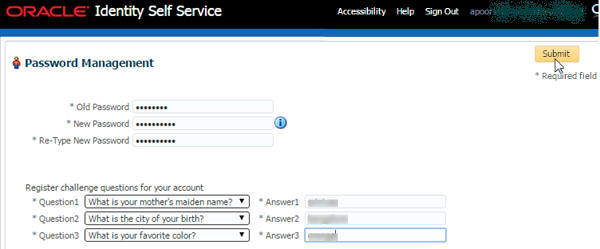
このイメージの説明
Exadata Expressインスタンスの作成
次の作業は、Exadata Expressインスタンスの作成です。Exadata Expressインスタンスは、プラガブル・データベース(PDB)です。次の手順を実行します。
-
パスワードとチャレンジ質問が正常に設定され、サービスにログインしています。「Oracle Cloud My Services」ダッシュボードが開きます。「Create Instance」ドロップダウン・メニューから、「Exadata Express」をクリックします。
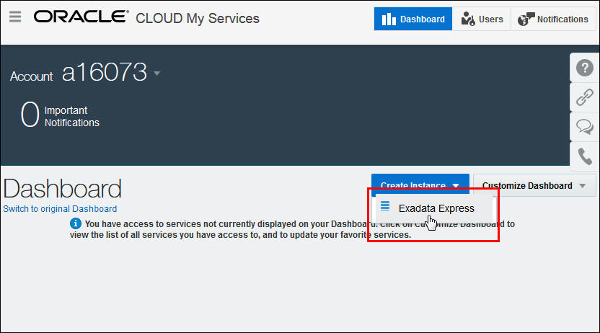
このイメージの説明 -
「Instance Details」ページで、インスタンスの名前を指定します。電子メール・アドレスをユーザー名として使用するようチェック・ボックスを選択できます。「Next」をクリックします。
注意: インスタンス名は、文字で始まる必要があり、最大25文字の小文字および数字を使用できます。スペースや特殊文字は使用できません。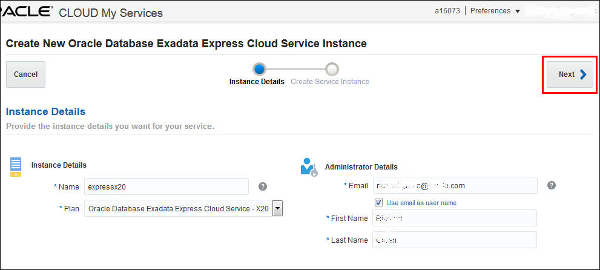
このイメージの説明 -
「Confirmation」ページで情報を確認します。「Create Service Instance」をクリックします。
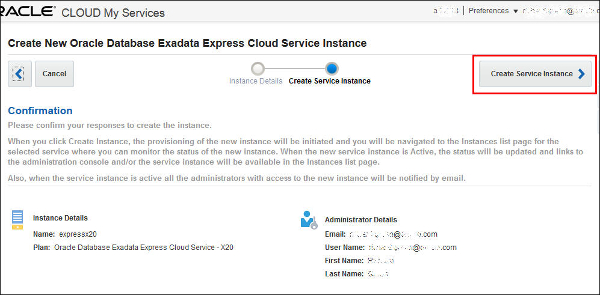
このイメージの説明 -
Exadata Expressサービスのための「My Services」サービス詳細ページに遷移します。最初は、「Service Instances」セクションに「No instances yet」と示されます。デフォルトでは、このフィルタにはアクティブなサービス・インスタンスのみが示されます。すべてのサービス・インスタンスを示すようフィルタを変更します。リクエストしたサービス・インスタンスが、初期化中として示されます。
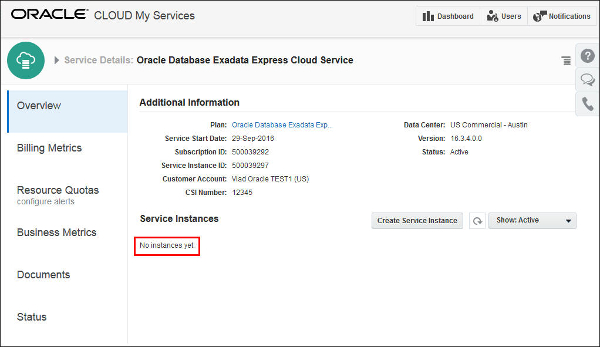
このイメージの説明 -
しばらくすると、サービスがアクティブになります。その時点でリフレッシュ・ボタンをクリックできます。それにより、新しいインスタンスがリスト内に表示されます。
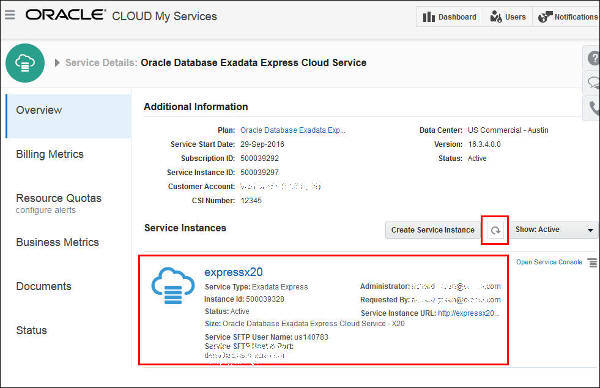
このイメージの説明
サービスへのアクセス
サービスがアクティブ化されると、自分または指定した主要サービス管理者は、別の電子メールを受信します。これで、その人物が、Exadata Express Serviceにアクセスして他のユーザーを設定できるようになります。次の手順を実行します。
-
主要サービス管理者に送信された電子メールには、My Servicesにアクセスする管理者のための「My Services URL」リンクが含まれています。この電子メールには、サービス・インスタンスURLへの別のリンクが含まれています。これにより、サービス管理者が、ユーザーにExadata Express Serviceコンソールへのアクセスを提供できます。

このイメージの説明 -
サービス管理者がこの電子メールの「My Services URL」リンクをクリックすると、「My Services」ダッシュボードに遷移します。
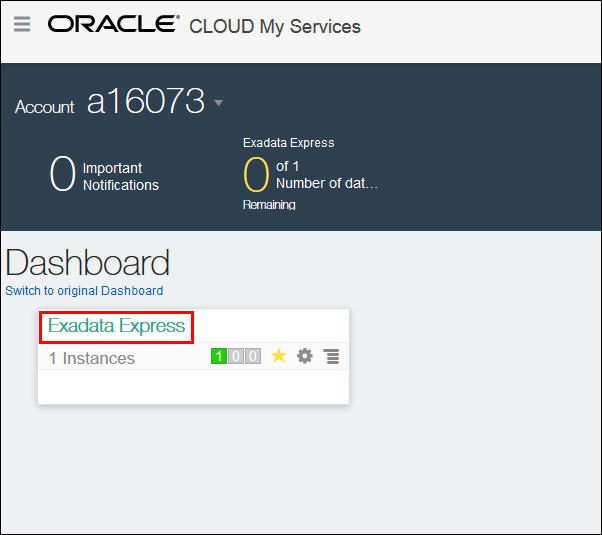
このイメージの説明 -
「My Services」ダッシュボードからサービス管理者が「Exadata Express」をクリックすると、「Service Details」ページに遷移し、そこから「Open Service Console」をクリックしてサービス・コンソールにアクセスできます。
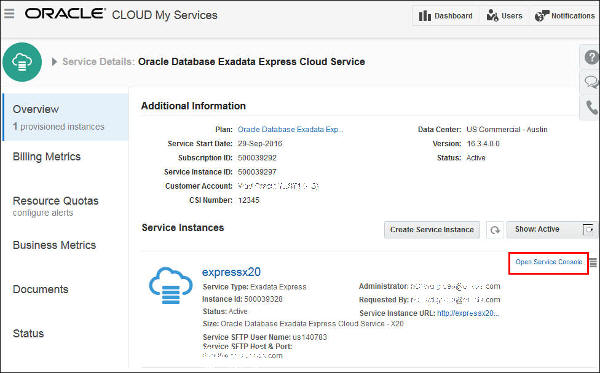
このイメージの説明 -
これがサービス・コンソールです。ここから、Application Express、SQLワークショップおよびその他のユーティリティと機能にアクセスできます。
注意: このページの「Client Access」セクションでは、管理者は、「Enable Client Access」をクリックして、クライアントにExadata ExpressデータベースへのSQL*Netアクセスを可能にします。使用ガイド内のサービス・コンソールの詳細は、ここをクリックしてください。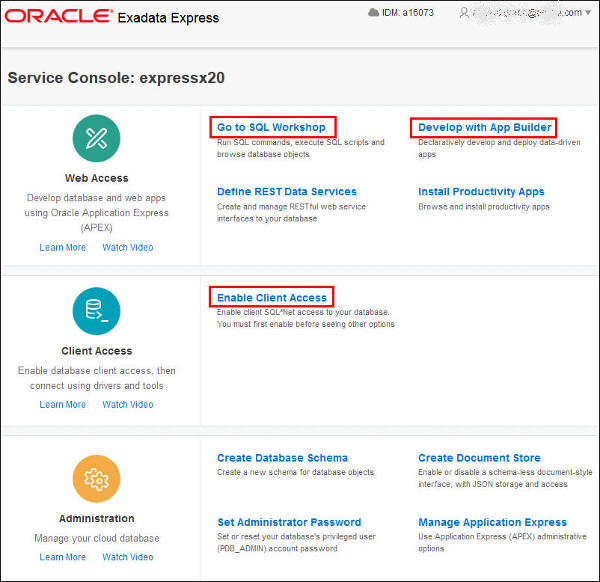
このイメージの説明 -
サービス管理者が自分の電子メールのサービス・インスタンスURLをユーザーに提供した場合は、そのリンクにより、それらのユーザーが直接サービス・コンソールに移動することになります。ユーザーが「Develop with App Builder」をクリックした場合は、Oracle Application Expressのアプリケーション・ビルダーに移動します。
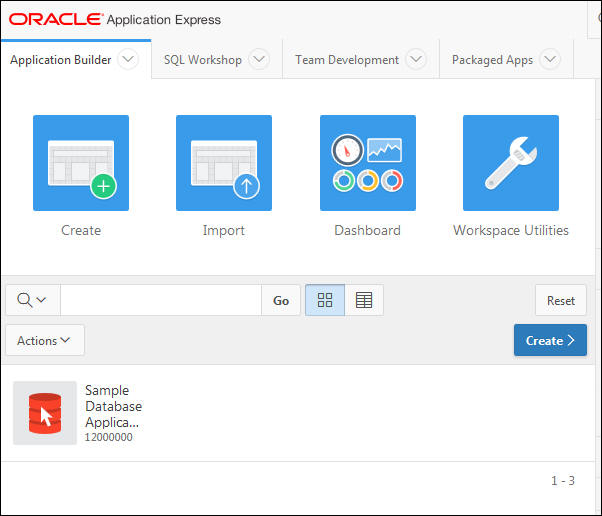
このイメージの説明 -
サービス・コンソールでユーザーが「SQL Workshop」をクリックした場合は、Oracle Application ExpressのSQLワークショップに移動します。
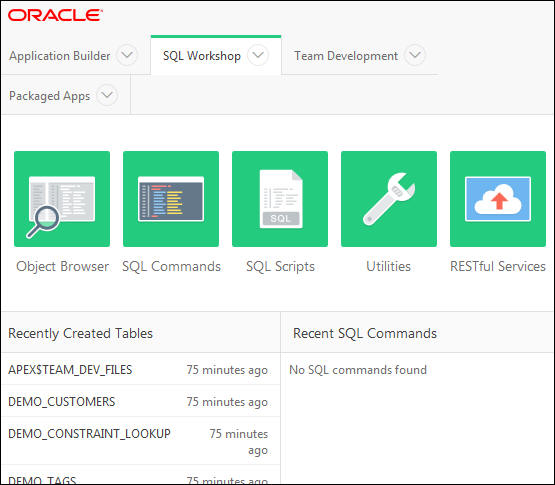
このイメージの説明
まとめ
このチュートリアルでは、次の操作方法を学びました。
- Exadata Express Cloud Serviceに対するサービス・リクエストを送信します
- サービスをアクティブ化します
- サービスのパスワードを変更します
- サインインしてサービスにアクセスします
- サービス・インスタンスを作成して接続します
関連資料
クレジット
-
カリキュラム開発者: Rick Green
-
その他の原本協力者: Vladislav Uvarov、Tim St. Hilaire、Anjani Pothula、Drue Swadener